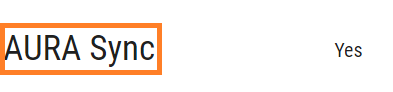[ROGキーボード] ASUS ROGシリーズ メカニカルキーボードスイッチのご紹介
ASUS ROG RX/NXシリーズ メカニカルキーボードスイッチは、様々なニーズに応えるために異なるスイッチオプションが用意されています。用途や好みに合わせて適切なスイッチを選択することは、タイピングやゲーム体験に直接影響するため非常に大切です。
各スイッチの概要は以下をご覧ください。
目次:
1. ASUS ROG メカニカルキーボードスイッチ RXシリーズ/NXシリーズの比較
Q1: キーボードのファムウェアを更新する方法は?
Q2: キーボードがAura Syncに対応しているかを確認する方法は?
1. ASUS ROG メカニカルキーボードスイッチ RXシリーズ/NXシリーズの比較
ASUS ROG RX/NXシリーズ メカニカルキーボードスイッチの比較表です。
用途や好みに合わせてお選びください。
| ROG RX シリーズ | ROG NX シリーズ | |||||
種類 | ROG RX RED | ROG RX BLUE | ROG NX RED | ROG NX BROWN | ROG NX BLUE | ROG NX SNOW | ROG NX Storm |
センサー方式 | 光(光学式) | 金属接触(機械式) | |||||
特徴 | 超高速アクチュエーションによるスムーズなリニア キーストロール | タクタイルバンプ(押し込み感)と高速アクチュエーションによる明瞭なクリック感 | 超高速アクチュエーションによるスムーズなリニア キーストロール | 高速アクチュエーションによる明瞭なタクタイルバンプ(押し込み感) | 明瞭なクリック感によるタクタイルバンプ(押し込み感) | 安定性に優れた高速でスムーズなリニア キーストローク | 安定性に優れた高速でスムーズなタクタイル キーストローク |
感触 | ソフト | クリッキー | ソフト | ソフト | クリッキー | ソフト | クリッキー |
キーストローク | 4.0mm | 4.0mm | 4.0mm | 4.0mm | 4.0mm | 3.6mm | 3.6mm |
アクチュエーションポイント(入力位置) | 1.5mm | 1.5mm | 1.8mm | 2mm | 2.3mm | 1.8mm | 1.8mm |
初期押下圧 | 40gf | 30gf | 40gf | 40gf | 40gf | 40gf | 40gf |
総合押下圧 | 55gf | 65gf | 55gf | 58gf | 65gf | 53gf | 65gf |
キーストローク寿命 | 1億回 | 7,000万回 | |||||
関連動画 |
| ||||||
2. キーボードスイッチの仕様を確認する方法
Step1. ASUSウェブサイト にアクセスし、画面右上の虫眼鏡アイコンをクリックし、検索欄に製品名を入力して製品ページに移動します。
下図は「ROG STRIX SCOPE NX WIRELESS DELUXE」の例です。 
Step2. [スペック(Tech Specs)]タブをクリックします

Step3. 「キースイッチ(Key Switch)」欄に、製品に搭載さえているスイッチが表示されます。
* 搭載されているスイッチはモデルによって異なります。
* 搭載されているスイッチの種類は、国や地域によって異なります。
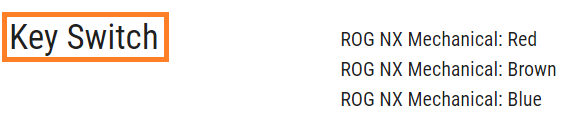
Step4. 搭載されているキースイッチは、キーボードの製品パッケージでもご確認いただけます。
下図は、ROG NX BLUEを搭載した「ROG STRIX SCOPE NX WIRELESS DELUXE」の例です。
パッケージに右下に搭載しているキースイッチの種類が明記されています。
よくあるご質問(FAQ)
Q1: キーボードのファムウェアを更新する方法は?
A1: 詳しくは [周辺機器] ファームウェアアップデート : Tri-mode/Dual-modeデバイスのファームウェア更新 をご覧ください。
Q2: キーボードがAura Syncに対応しているかを確認する方法は?
A2: ASUSウェブサイトの製品ページ[スペック(Tech Specs)]で、「Aura Sync」欄に[Yes]と記載されている場合はAura Syncに対応しています。